コメント欄停止・コメント削除

WordPressでは標準でコメント機能が付いてきます。この投稿ではコメント機能の停止や既に投稿されたコメントを削除する方法を紹介します。
設定による停止方法
新規の投稿に関してコメントを停止する
管理画面より「設定」→「ディスカッション」とすすみ、"新しい投稿へのコメントを許可する"のチェックをはずす。
これで、これから投稿するページのコメントは停止されますが、説明("これらの設定は各投稿の設定が優先されます。")にあるように、既に投稿しているページのコメントは有効です。
既存の投稿に関してコメントを停止する
管理画面より「投稿」→「投稿一覧」とすすみ、そのページの投稿画面へすすんで下さい。右上の「表示オプション」を開き、"ディスカッション"と"コメント"にチェックを入れると要素が追加されるので、"コメントの投稿を許可する。"のチェックをはずして下さい。
これでその投稿に対するコメントは停止されますが、この状態では既に投稿されたコメントは表示されたままなので、削除したい場合は、コメントの部分から"ゴミ箱"をクリックすると削除されます。
複数の(既存の)投稿をまとめてコメント停止する
管理画面より「投稿」→「投稿一覧」とすすみ、コメントを停止したい投稿にチェックを入れて左上のドロップボックスから「編集」を選び"適用"を押すと一括編集がでてくるので、"コメント"のドロップボックスから"許可しない"を選んで、更新して下さい。
まとめてコメントを削除する場合は、管理画面の「コメント」から選択して削除できます。
コメント機能を停止するプラグイン
このプラグインでは、「投稿」、「固定ページ」、「メディア」ごとにコメント機能を停止することができます。
Disable Comments
フィルターフックを使用してコメント機能を停止
以下を子テーマのfucntions.phpに追加することでコメントを停止できます。
function my_comment_status( $open, $post_id) {
if (get_post_type() == 'attachment') { // 「メディア」ページの場合
return false;
}
return $open;
}
add_filter( 'comments_open', 'my_comment_status', 10 , 2);
上記では、'attachment'となっており、「メディアライブラリ」に投稿(アップロード)されたファイルを表示するページのコメントフォームを停止させます。他の投稿タイプに対して行う場合は、置き換えてください。よく使いそうなのが'page'で、「固定ページ」のコメントを停止させます。あとは、'post'(「投稿」)などがあります。
「投稿タイプ」についてはこちらを参照。
Post Types « WordPress Codex
全てのページでコメントを停止させる場合は以下
add_filter( 'comments_open', '__return_false');
テンプレートを編集して停止する方法
テーマ内のテンプレートから以下のコードを見つけてコメントアウトするだけで実現できます。
<?php comments_template( '', true ); ?> // ↓コメントアウト <?php //comments_template( '', true ); ?>
"コメントは停止中です。" "コメントは受け付けていません。"を削除
テーマによりますが、過去にコメントされそれらを表示しているけど、現在はコメントを受け付けていない場合に表示されます。(コメントを不許可にしているだけでコメント件数が0の場合は表示されません。)
テンプレートから変更
大抵のテーマでは、comments.phpに記述されています。そのなかで'Comments are closed.'の部分をコメントアウトすることで削除が可能です。
// Twenty Fifteenを例に
<?php if(0) { ?>
<p class="no-comments"><?php _e( 'Comments are closed.', 'twentyfifteen' ); ?></p>
<?php } ?>
「Remove "Comments are closed"」というプラグインでも可能のようです。(インストール・有効化するだけです。)
CSSで非表示に
.no-comments {
display: none;
}
関連記事
-

-
Twenty Twelve "Open Sans"の使用を止
「Twenty Twelve」では、"スペシャルフォント"ということで「Open sans」を特別にロードしているようです。今のところ使うつもりがないのでリンクしないようにしました(必要になれば戻せば
-

-
投稿タイトルのtitle属性を削除など Twenty Twelve 1.2での変更点
TwentyTwelveが1.1から1.2にアップデートされたので、いくつか変更点を洗ってみました。 (*全てを網羅しているわけではありません) 全ての変更部分は、こちらに記載されています。
-

-
Twenty Fourteen カスタマイズ
「Twenty Fourteen」はWordPress 3.8のデフォルトテーマです。TwentyThirteenから彩りもガラッとかわってますね。個人的には、すごく好きなデザイン。 Twent
-

-
Google+ プラスワン(+1)ボタンの設置
Google+の+1ボタンの設置はプラグインを使用しなくても容易に実装できるようです。ソーシャルボタン設置のプラグインはこちらにいちおうまとめています。 プラスワン(+1)ボタンの設置コード 公式
-

-
jQueryをCDNから読み込む
WordPressではデフォルトでjQueryライブラリが同梱されています。この記事では、それをやめて、CDNから読み込み、使用する方法を解説します。 WordPress 3.6 3.9 4.0
-

-
テーマ 「Responsive」 カスタマイズ
デモ | ダウンロード 目次 投稿日 非表示 作成者 非表示 "Responsive Theme powered by WordPress" 削除 投稿日 非表示 オリ
-

-
Twenty Twelve カスタマイズ
何点かTwentyTwelveのカスタマイズについてご質問をいただきましたのでここでまとめてみます。 目次 子テーマのつくりかた 他記事へのリンク アーカイブタイトル("カテゴリー別アーカ
-

-
条件を付けて訪問時に開くポップアップを実装できる「WordPress Popup」
「WordPress Popup」は、ユーザの訪問時にポップアップを開くように実装できるプラグインです。それぞれ条件によって開くかどうかを設定することができます。 ダウンロード / サンプル イン
-

-
Twenty Fourteen クレジットを非表示・変更方法
Twenty Fourteenにも最下部に「Proudly powered by WordPress」というコピーライトが表示されます。それを削除もしくは変更するには、footer.phpを編集して行
-

-
titleタグ(wp_title) カスタマイズ
SEO対策を行う際に、titleタグは重要な要素だと言われています。 「サイトのタイトル」、「キャッチフレーズ」(site_description)、「カテゴリー名」など色々と組み合わせてみることが
- PREV
- 実装方法が選べるツールチップ用プラグイン「Smallipop」
- NEXT
- selectボックスを実装





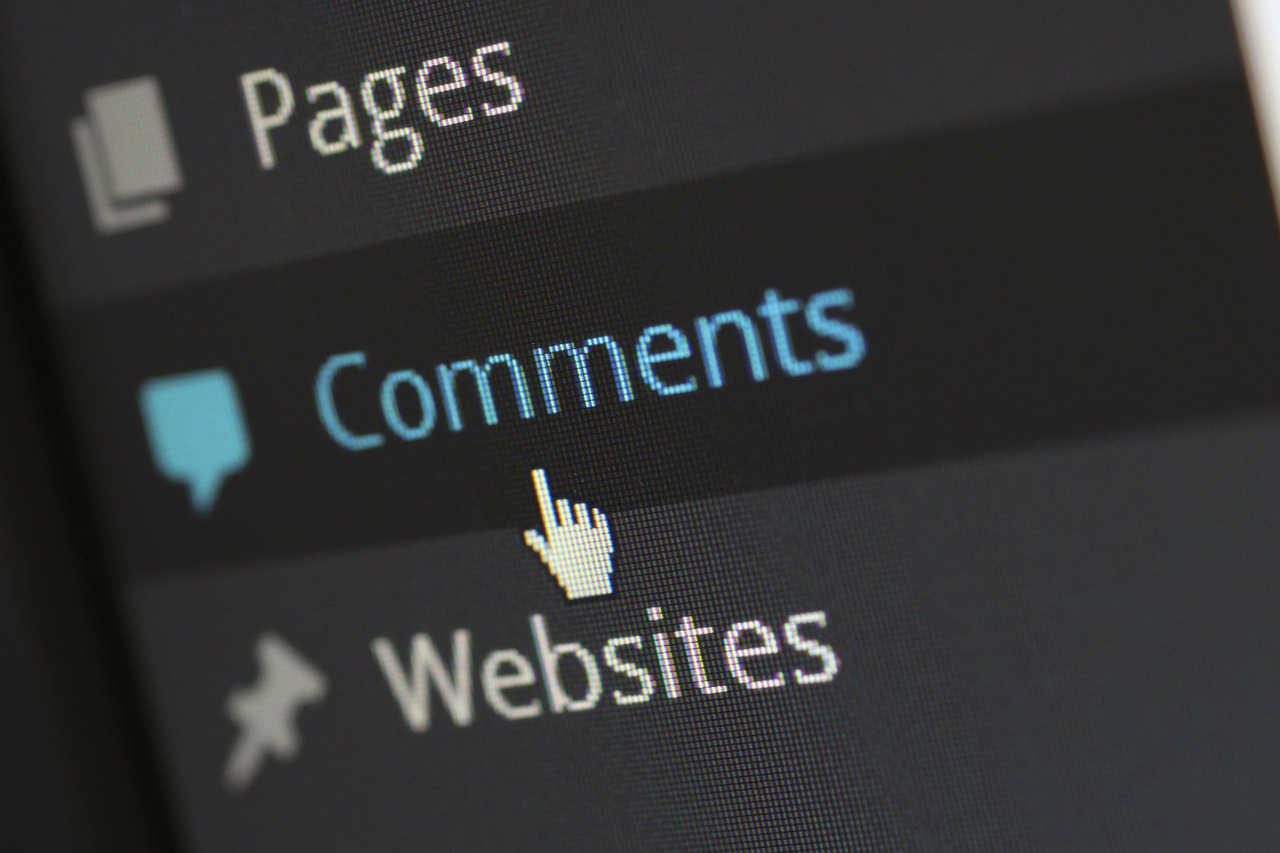









Comment
[…] ▶︎Think deeply, Do less, More effectiveさん(参考にした記事)はこちら […]
あぁ...やっとここに書かれてあった一括でステータスを変える内容でコメント欄を非表示にできた。
コメント欄停止・コメント削除 https://t.co/AH7iFra7To
#wordpress
WordPress - コメント欄停止・コメント削除 https://t.co/ORXVn46CHP
WordPress - コメント欄停止・コメント削除 https://t.co/ORXVn46CHP
コメント欄停止・コメント削除 https://t.co/XrAL9pQAqb
[…] まくできなかったので、以下のサイトを参考に再度調整。 http://kwski.net/wordpress/1086/ […]
[…] https://ja.support.wordpress.com/enable-disable-comments/ http://www.wordpress-shop.com/?page_id=108 http://kwski.net/wordpress/1086/ […]
コメント欄停止・コメント削除 https://t.co/zBNoBPXj61 #pocket2twitter
[…] ②コメントするの項目削除 […]
WordPressのコメント欄停止のコメントを削除する方法。
コメント欄くくってるdivをcssでまるっとdisplay noneしちゃうのが一番簡単かも。もちろん子テーマの方で。↓
http://t.co/MCiTLqCRfw
#carubo_study
[…] コメント欄停止・コメント削除 […]
こんにちは。
過去のコメント欄も消せました!
大変参考になりました!ありがとうございます。
コメント欄停止・コメント削除:http://t.co/qDYETVeD2K
コメント欄停止・コメント削除 http://t.co/EpQLR8JvfW
[…] するか否かは 基本的に記事を作成する段階で決定するようだ。 http://kwski.net/wordpress/1086/ […]
[…] コメント欄停止・コメント削除 […]
[…] http://kwski.net/wordpress/1086/ […]
[…] WordPress | コメント欄停止・コメント削除 プラグインを使う。コメントを止めるだけのために新規プラグインは大げさかもしれませんが、手っ取り早い。 […]
WordPress | コメント欄停止・コメント削除 (+TwentyFourteen)
http://t.co/Q5gXEVvK6D
[…] comments_template(); ?–> http://kwski.net/wordpress/1086/ […]
コメント欄を削除したのですが、webmastertoolで見るとurlエラーが多発しました。
見てもよくわからなかったので、http://freeseo1.com/checklink.aspxというサイトでリンクチェックをしました。
http://○○○.biz/comments/feed 404 Not Found
投稿ページすべてこの調子です。
いろいろサイトを検索して対策を探しましたがうまくいきません。
エラーを無視してもかまわなければそれでもよいのですが・・・・
申し訳ありませんがもしお分かりなら教えてもらえないでしょうか。
RSS/Atomフィードのリンクエラーのようですね。
head内に以下のlink要素があると思います。
http://○○○.biz/comments/feed - サイト全体のコメントのフィードURL
http://○○○.biz/シングルページのスラッグ/feed - シングルページへのコメントのフィードURL
"404 Not found"ということは、フィードを停止されているのではないでしょうか?
(フックを用いてコメント欄を停止している(別)私サイトに対して、紹介いただいたオンラインツールで試してみましたが、同様のリンクエラーは検出されませんでした。)
コメント欄を停止されるようでしたら、上記のhead内のリンクも除去して影響は無いと思います。
headからのlink削除方法は以下を参照いただければと思います。
http://kwski.net/wordpress/1102/
"head内のフィードURLを消す方法"
(** コメントのフィードURLだけ消すというのが簡単にできればいいのですが、)
すごく参考になりました!ありがとうございます♪ →→ WordPress | コメント欄停止・コメント削除 (+TwentyThirteen) http://kwski.net/wordpress/1086/
[...] 《 コメント欄停止・削除法 》 コメント欄停止・コメント削除(+TwentyTwelve) | Think deeply, Do less, More effective [...]
[...] コメント欄停止・コメント削除(+TwentyTwelve)↓ http://kwski.net/wordpress/1086/ [...]